win10电脑自带应用打不开 Win10系统电脑自带应用打不开怎么解决
更新时间:2024-04-24 13:54:17作者:yang
Win10系统电脑自带应用打不开是许多用户在使用过程中经常遇到的一个问题,可能是由于系统故障、软件冲突或者系统更新等原因导致的,在面对这种情况时,我们可以尝试一些简单的解决方法来解决这个问题,比如重新启动电脑、检查系统更新、重置应用设置等。通过这些方法,很可能就可以轻松地解决电脑自带应用打不开的问题,让我们的电脑恢复正常运行。
方法如下:
1.首先可以使用“win+r”打开运行,直接输入“services.msc”,点击确定。
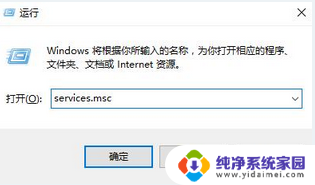
2.然后可以直接找到“Windows Update”服务,并点击“停止此服务”。
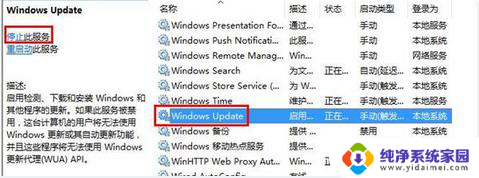
3.接着可以打开C:\Windows,直接重命名“SoftwareDistribution”文件。
4.这个时候可以右击“Windows Update”服务,直接点击启动。
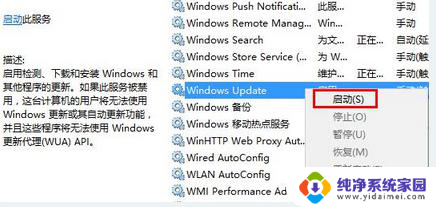
5.最后,可以在运行中输入“wsreset”,直接点击确定。
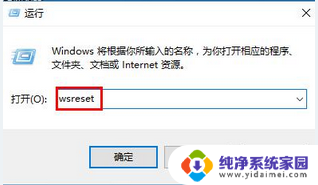
6.如果以上的方法都解决不了问题,那可以考虑搜索老毛桃。有时候重装系统可能可以解决你99%的问题。
以上是关于无法打开win10电脑自带应用的所有内容,如果您遇到这种情况,您可以根据以上方法解决,希望这些方法能够对您有所帮助。
win10电脑自带应用打不开 Win10系统电脑自带应用打不开怎么解决相关教程
- win10应用都打不开怎么办 Win10系统自带的应用程序打不开闪退怎么办
- 应用程序在win10上打不开怎么办 Win10系统自带的应用程序打不开怎么办
- win10所有应用程序都打不开 如何解决win10自带应用无法打开的问题
- 微软商城打不开怎么办 Win10系统应用商店打不开的解决方法
- win10系统自带软件卸载 win10系统自带应用如何卸载
- win10应用商店打不开131500 win10应用商店打不开白屏怎么办
- win10删除应用商店 Win10如何卸载系统自带应用商店
- 电脑系统自带录屏 Win10系统自带录屏功能怎么用教程
- 为什么win10应用打不开 win10电脑应用程序黑屏
- 更新系统软件打不开 Win10升级后应用打不开怎么办
- 怎么查询电脑的dns地址 Win10如何查看本机的DNS地址
- 电脑怎么更改文件存储位置 win10默认文件存储位置如何更改
- win10恢复保留个人文件是什么文件 Win10重置此电脑会删除其他盘的数据吗
- win10怎么设置两个用户 Win10 如何添加多个本地账户
- 显示器尺寸在哪里看 win10显示器尺寸查看方法
- 打开卸载的软件 如何打开win10程序和功能窗口